Yog tias vim li cas koj tsis xav pom tus username nyob ib sab ntawm daim duab hauv cov ntawv qhia zaub mov tseem ceeb rau lub pob Pib, tom qab ntawd koj tuaj yeem tshem nws ntawm qhov ntawd los ntawm kev siv yooj yim nrog lub npe Windows.
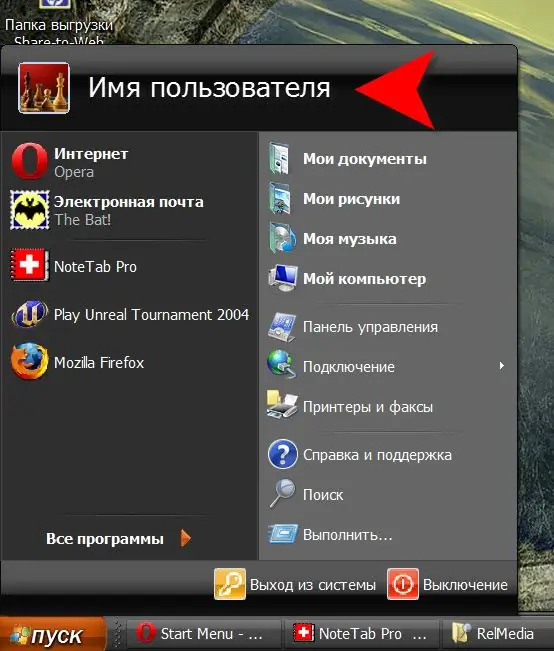
Cov Lus Qhia
Kauj ruam 1
Kev ua haujlwm ntawm qhov graphical interface, suav nrog cov ntawv qhia zaub mov tseem ceeb, yog muab los ntawm Windows Explorer, nyeem qhov chaw ntawm txhua lub ntsiab lus los ntawm cov npe sau npe. Txhawm rau qhia nws tias tus username tsis tas yuav tsum ua kom pom, tus nqi coj tau hloov yuav tsum muab tso rau hauv kev sau npe. Qhov no tuaj yeem ua tiav siv Registry Editor, uas yog qhov yooj yim tshaj los pib los ntawm txhaj "My Computer" shortcut ntawm lub desktop thiab xaiv "Registry Editor" los ntawm cov ntawv qhia zaub mov.
Kauj ruam 2
Hauv qab pane ntawm tus editor, koj yuav tsum mus tshawb xyuas cov ceg npe: HKEY_CURRENT_USER => Software => Microsoft => Windows => CurrentVersion => Cov Cai => Explorer. Nrog rau cov nplaub tshev Explorer tau taw qhia nyob rau sab laug pane, txoj nyem nyem chaw sau dawb nrog khawm sab xis. Cov ntawv qhia zaub mov yuav tshwm sim nrog ib yam khoom "Tsim". Ntawm nws cov khoom ncua, xaiv "DWORD Tus Nqi". Tus editor yuav tsim ib txoj kab tshiab hauv txoj kab uas yog hu ua "Tshiab parameter # 1" - koj yuav tsum hloov lub npe no nrog NoUserNameInStartMenu thiab nias Enter.
Kauj ruam 3
Koj tau tsim qhov yuav tsum tau ntsuas, tab sis lub neej ntawd tus nqi muab rau nws los ntawm cov ntawv sau npe tus lej (xoom) yuav tsum tau hloov nrog 1. Ua li no, nyem nws, xaiv cov khoom "Hloov", muab ib qho rau hauv cov lus teb thiab nyem "OK".
Kauj ruam 4
Cov haujlwm ua tiav, kaw cov npe sau npe kho kom raug. Lub npe neeg siv yuav ploj mus tom qab File Explorer rov txheeb cov npe yuam sij uas koj tau hloov lawm. Txhawm rau yuam nws ua qhov no tam sim ntawd, koj tuaj yeem, piv txwv, hloov qhov pom ntawm "Pib" khawm mus rau "Classic" thiab rov qab, lossis rov qab kho lub computer.







